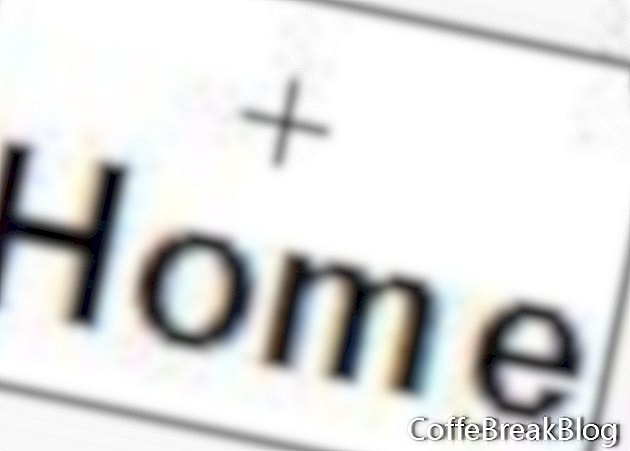Se você acompanha a série, agora está pronto para criar botões de menu para o seu site em Flash. Criaremos um botão de modelo que usaremos mais tarde como base para criar seus botões de menu. Um botão Flash vem predefinido com sua própria linha do tempo contendo quatro quadros; Cima, Cima, Baixo e Bata. Você pode pensar nesses quatro quadros como os estágios do link de rolagem, tão populares nas páginas da web. O quadro Up é o estágio inativo quando nada está acontecendo. O quadro Over é o palco em que o mouse passa sobre o link e o quadro Down é o palco em que o link é clicado. O quadro Hit é um quadro especial que realmente não é visível na página da web. Seu objetivo é definir a localização da área clicável ou as coordenadas do botão. Usaremos esses quatro quadros para criar o efeito de rolagem para o seu modelo de botão Flash. Definiremos o quadro Para cima para exibir o nome do botão em texto preto, o quadro Sobre mudará a cor do texto para vermelho e o quadro Para baixo para alterar a cor novamente para verde. Obviamente, convém usar cores diferentes que ficarão bem com o esquema de cores da sua página da web. Abra o arquivo .fla do Flash e vamos ao trabalho.
Etapa 1. Novo símbolo de botão. Na barra de menus, clique em Inserir> Novo símbolo para abrir a caixa de diálogo Criar novo símbolo. Nomeie o símbolo Nav_Button e defina o Behavior como Button. Ao clicar em OK, você verá um novo símbolo chamado Nav_Button no painel Library (Window> Library).
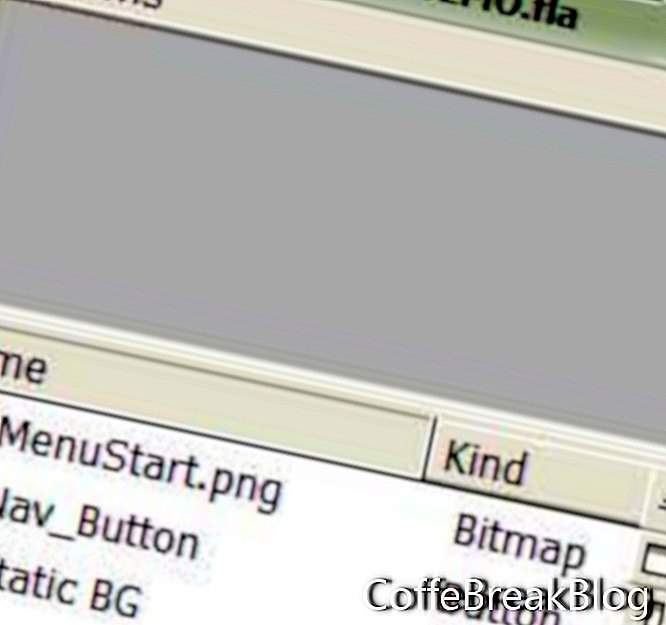
Painel Biblioteca - Símbolo Nav_Button
Etapa 2. A Linha do Tempo. Você também notará que a área de trabalho mudou do modo Stage para o modo Symbol-Edit, que mostra a Linha do tempo do símbolo Nav_Button. Por padrão, você tem uma camada chamada Camada1 e quatro quadros (Acima, Acima, Abaixo e Abaixo). Além disso, o quadro Up já possui um Keyframe.
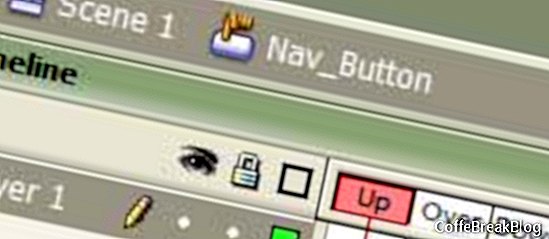
Modo de edição de símbolo
Vamos mudar o nome da Camada1 para Formas, porque desenharemos a área do retângulo que definirá a região clicável para o botão. Clique duas vezes no nome da camada1 e digite o novo nome.
Em seguida, precisaremos adicionar um quadro-chave aos outros três quadros. Então, clique no quadro Sobre para selecioná-lo (o quadrado branco ficará verde). Em seguida, clique em Inserir> Linha do tempo> Quadro-chave em branco e um pequeno ponto aparecerá no quadro Sobre na camada Formas. Repita isso para os quadros Para baixo e Acertar na camada Formas.
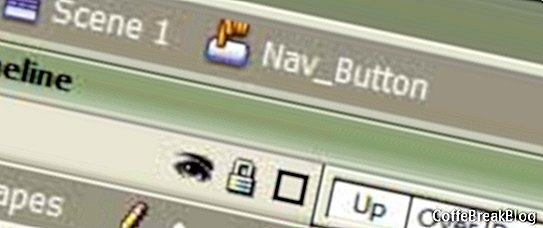
Camada de formas
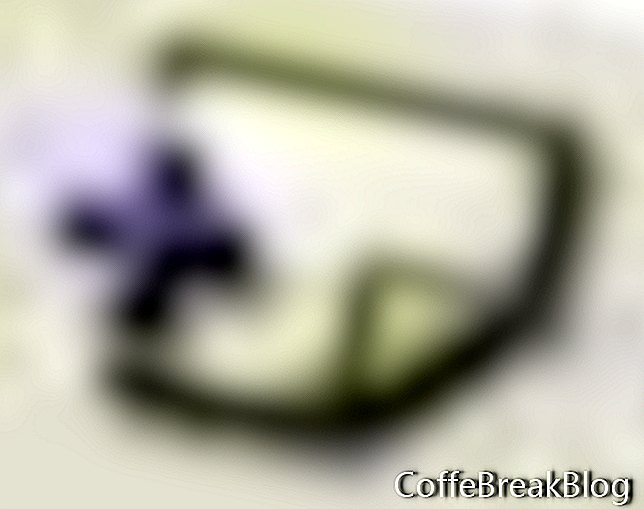
Botão Inserir camada
Etapa 3. Adicione uma camada. Agora vamos adicionar uma segunda camada. Nesta camada, colocaremos o nome ou o rótulo do botão. Queremos colocar essa nova camada acima da camada Formas, então mantenha a camada Formas selecionada e clique no botão Inserir camada para criar a Camada2. Mude o nome dessa nova camada de Layer2 para Label.
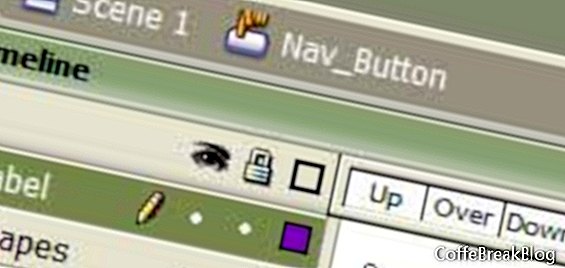
Camada de etiquetas
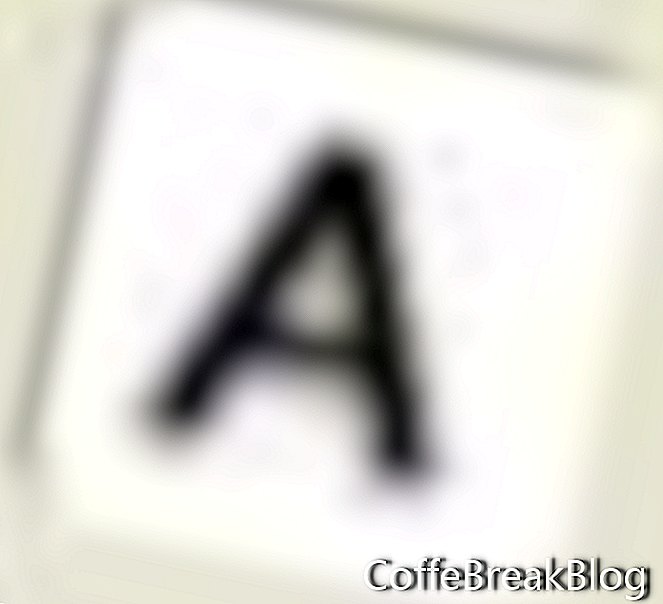
Ícone da ferramenta de texto
Etapa 4. Adicione o nome ao botão. Ainda estamos trabalhando na camada Rótulo. Clique no quadro Acima na camada Rótulo e você está pronto para adicionar o rótulo a este botão. Este será o botão Início, que levará seus leitores de volta à página inicial do seu site. Então, nós o rotularemos de Casa. Clique no ícone Ferramenta de texto e clique no pequeno sinal de adição no centro da área de trabalho. Isso abrirá o Inspetor de propriedades da ferramenta de texto. Defina os atributos para a Ferramenta de texto para o que quiser. Você aprendeu como fazer isso no tutorial anterior. Eu configurei meus atributos para o seguinte.
Tipo de texto: texto estático
Fonte: Arial
Tamanho: 36
Cor: 000000 (preto)
Estilo: Negrito
Alinhar: Centro
Agora digite Home na pequena caixa com o cursor piscando. Por fim, clique no ícone Ferramenta de seleção (seta preta).
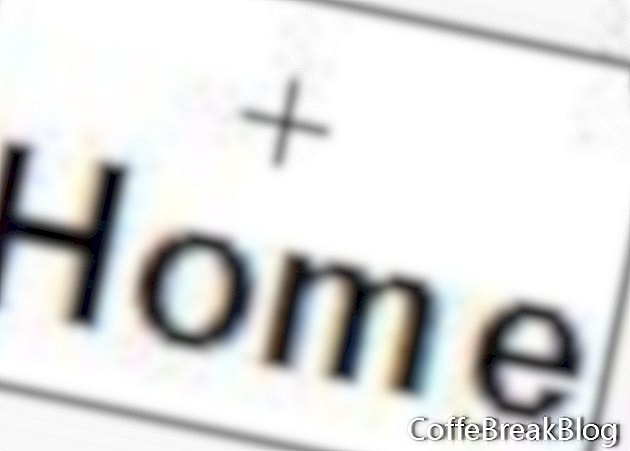
Rótulo Inicial
Continuar
Instruções De Vídeo: Aprenda a usar o Flash CS5 - Aula 6 -- Criando um botão (Pode 2024).

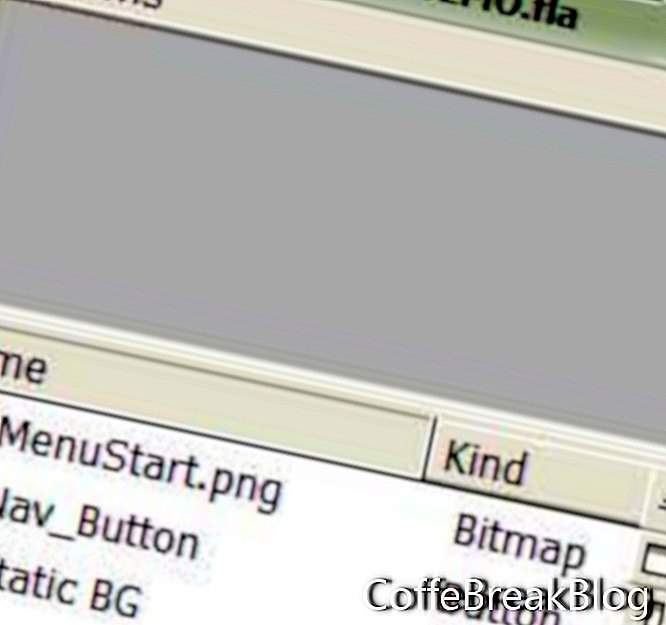
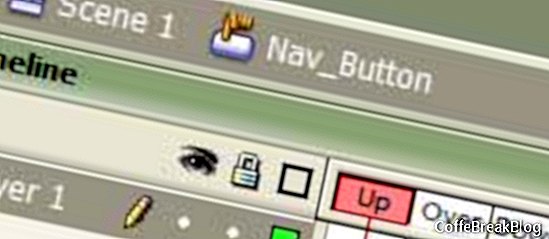
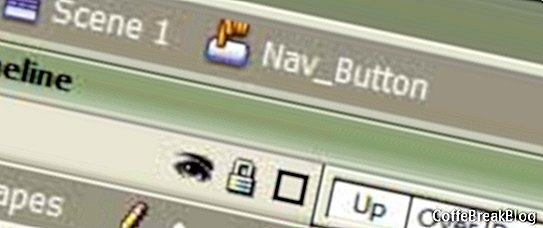
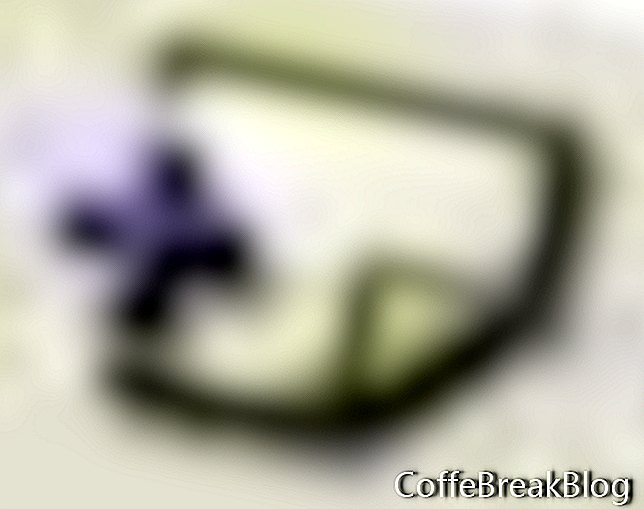 Botão Inserir camada
Botão Inserir camada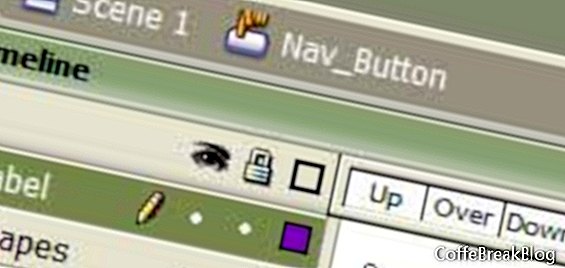
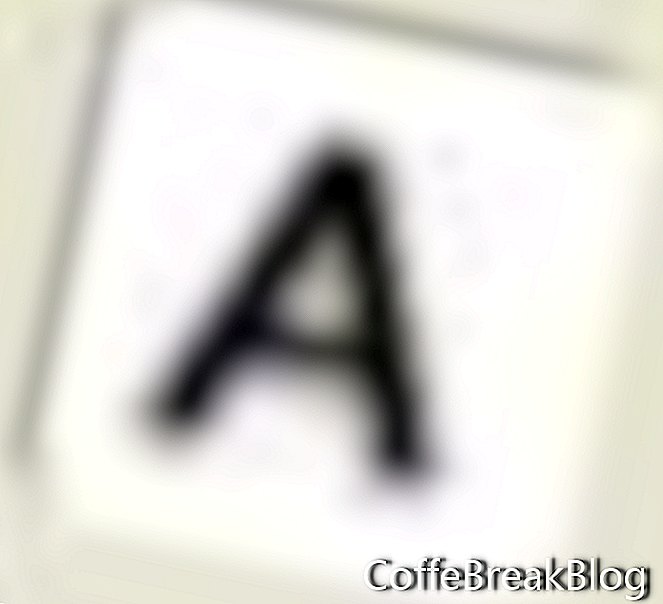 Ícone da ferramenta de texto
Ícone da ferramenta de texto